Auch wenn Apple mit den neuen MacBook Pro’s die Touch Bar abgeschafft hat, werden immer noch tausende Geräte mit Touch Bar verkauft und auch in den meisten genutzten MacBook Pro’s steckt eine Touch Bar. Sie wird nach wie vor aktiv von Programmen und Apps unterstützt, wenn sie auch nicht den Erfolg hatte, den Apple sich vorgestellt hat. Die besten Tipps und Tricks für die Touch Bar zeigen wir euch jetzt in unserem Artikel!
Die Icons in der Touch Bar austauschen
Um die Touch Bar bestmöglich zu nutzen, könnt ihr sie tatsächlich erstaunlich gut personalisieren. Ihr könnt Buttons und Elemente beliebig anpassen. Dazu öffnet ihr die Einstellungen, klickt auf den Punkt „Tastatur“, scrollt hier herunter bis zum Punkt „Touch Bar-Einstellungen“ und klickt hier auf „Control Strip anpassen…“. Es öffnet sich nun eine Anzeige, in der ihr mit der Maus die entsprechend von euch gewünschten Icons per Drag & Drop herunter auf die Touch Bar ziehen könnt. Anschließend speichert ihr die vorgenommene Einstellungen mit dem Punkt „Fertig“. Um die Konfiguration dauerhaft anzuzeigen, aktiviert die Einstellung „Touch Bar zeigt: Erweiterter Control Strip einblenden“, ansonsten werden in den entsprechenden Programmen und Apps die jeweilig zur Software zugehörige Touch Bar Konfiguration angezeigt.
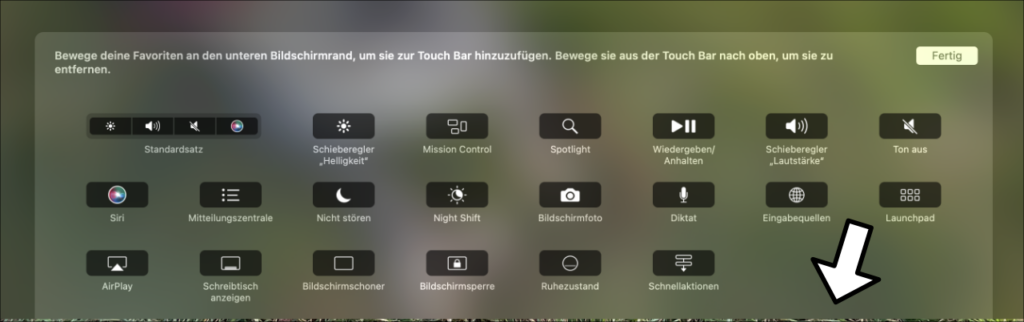
Dies funktioniert übrigens auch bei in einigen App-spezifischen Touch Bars, heißt wenn ihr in der Notizen-App seid, könnt ihr in der oberen Menüleiste auf den Punkt „Darstellung“ und hier auf „Touch Bar anpassen“ klicken. Diese Option findet ihr jedoch nur in unterstützten Apps, also nicht in allen!
F1-F12 Tasten dauerhaft einblenden
Wem die Touch Bar gar nicht gefällt, kann ganz einfach ständig die F-Tasten einblenden. Dazu aktiviert ihr in den Touch Bar-Einstellungen den Punkt „Touch Bar zeigt… Tasten F1, F2 usw.“. Alternativ könnt ihr, wenn ihr die Tasten lediglich häufiger mal braucht, aber nicht ständig einblenden könnt, die Funktion „Die fn-Taste gedrückt halten, um… Tasten F1, F2 usw. anzeigen“ aktivieren. Jetzt werden die entsprechenden Tasten nur noch angezeigt, wenn ihr die fn-Taste gedrückt haltet.
Die Touch Bar mit Zusatzsoftware richtig stark machen
Neben den doch eher dürftigen Apple-eigenen Anpassungsmöglichkeiten könnt ihr noch jede Menge Apps und Programme herunterladen, um die Touch Bar anzupassen oder zu erweitern und somit richtig sinnvoll zu machen! Hier gibt es viele verschiede, eines der beliebtesten ist das Programm „Pock“. Es ist Open Source und bietet viele verschiedene Erweiterungen und Anpassungsmöglichkeiten. Hiermit ist es zum Beispiel möglich, das Dock auf der Touch Bar anzupassen. Neben diesem Programm gibt es noch viele weitere! Weniger nützlich, aber trotzdem sehr nett sind sogenannte Touch Bar Pets, die ein kleines Pixel-Hund oder Katze auf der Touch Bar anzeigen. Sucht einfach mal selbst im Internet!
Zusammenfassend kann man sagen, dass sich die Touch Bar zwar nicht auf Dauer im MacBook durchgesetzt hat, von vielen aber dennoch gerne genutzt wird. Wer die Touch Bar sinnvoll anpasst und seine Anwendungsmöglichkeiten dafür entdeckt, hat unserer Meinung nach einen großen Mehrwert! Wenn ihr weitere Artikel zum Thema iPhone, iPad und Mac lesen möchtet, besucht doch mal unsere Apple-Kategorie auf Technik-Hauptstadt!
